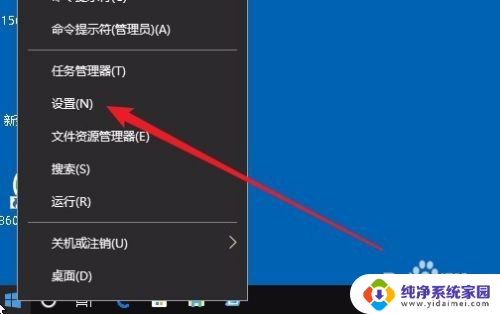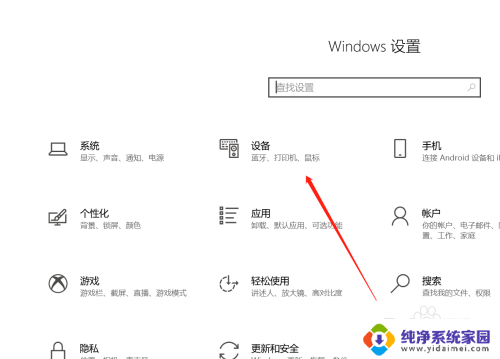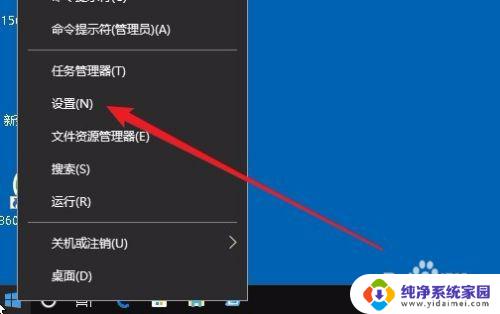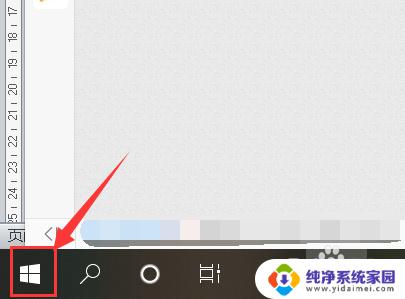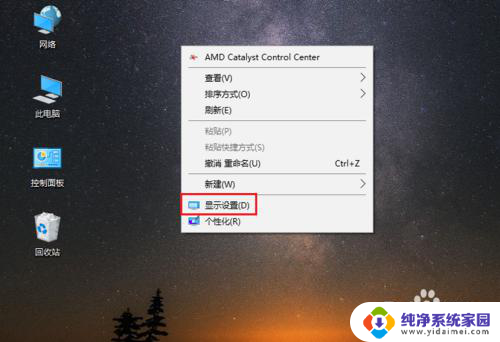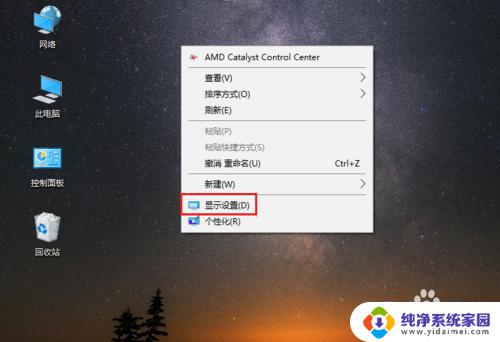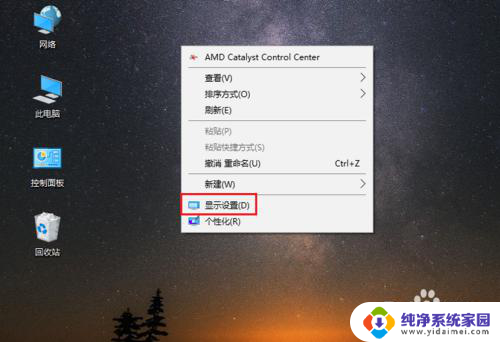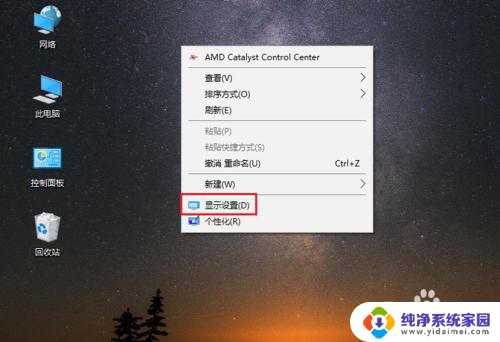windows10大小写转换 Windows10电脑英文大小写转换教程
更新时间:2024-05-03 13:49:29作者:jiang
在使用Windows10电脑时,有时候我们需要对文本进行大小写转换,以满足不同的需求,而在Windows10系统中,有多种简便的方法可以帮助我们实现这一功能。接下来让我们一起来了解一下Windows10电脑英文大小写转换的教程,让我们可以更加灵活地处理文本内容。
具体方法:
1.进入系统后桌面空白处右击新建【文本文档】,然后双击打开文档。
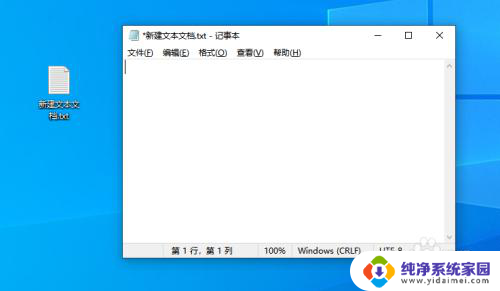
2.一切准备就绪,按一下键盘上的【Caps Lock】开启字母大写,再敲击一次大写锁定解除大写可输入小写字母。

3.首先敲击【Caps Lock】不解除大写锁定如果要输入小写的情况下可以再按住Shift+字母即是小写。

4.最后一种方法就是按住【Shift】按键,同时敲击需要切换大小写的字母。这样您可以看到大写字母。

以上就是关于Windows 10大小写转换的全部内容,如果你遇到了这种现象,不妨按照以上方法来解决,希望对大家有所帮助。